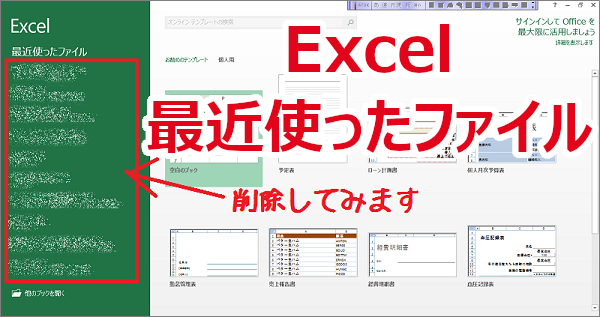
Excel2013、2016では起動した時に最近使ったファイルが表示されています。
自分だけが使うパソコンだったら非常に便利なんですが、他人にパソコンを使わせたりするときには、この部分は表示させたくないですね。
このファイルの一覧を削除してみます。
< スポンサーリンク >
Excelで「最近使ったファイル」を削除する操作
Windows7、Excel2013での操作です。
起動した時に表示されている最近使ったファイルのどれでもいいので右クリックし、[固定されていないブックをクリア]をクリックします。
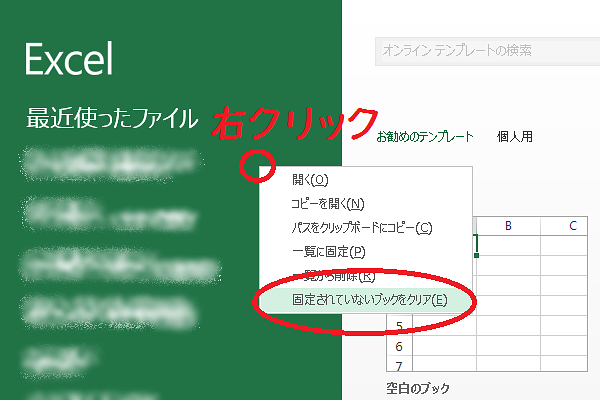
[一覧からすべての固定されていない項目を削除してもよろしいですか?]と表示されるので[はい]をクリックします。
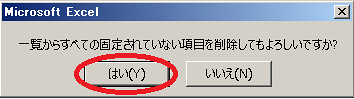
消えました。
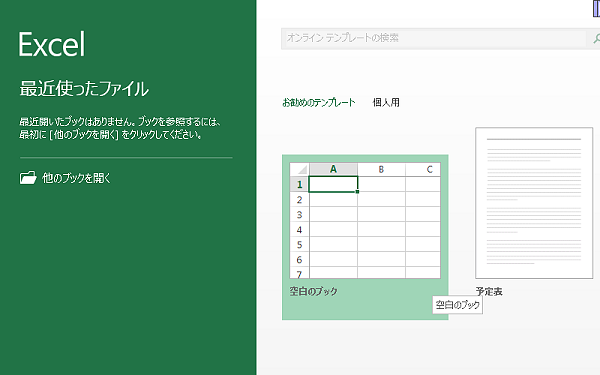
[固定されていないブックをクリア]がグレーになっている
もう一つのパソコン、Window10、Excel2016では、[固定されていないブックをクリア]がグレーになっていてクリックできませんでした。
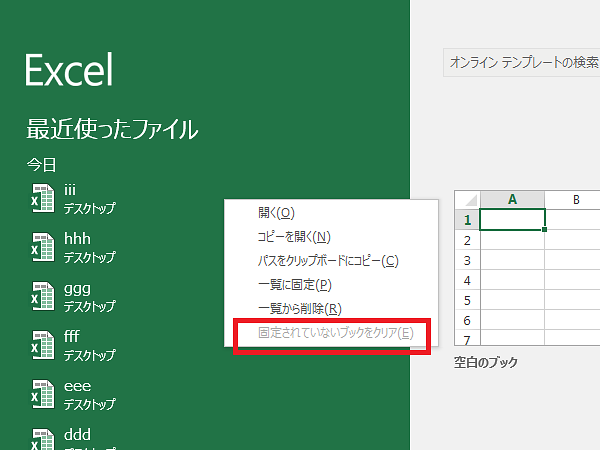
とりあえず、最近使ったファイルを表示したくないので、別の操作方法です。
[ファイル]をクリックします。
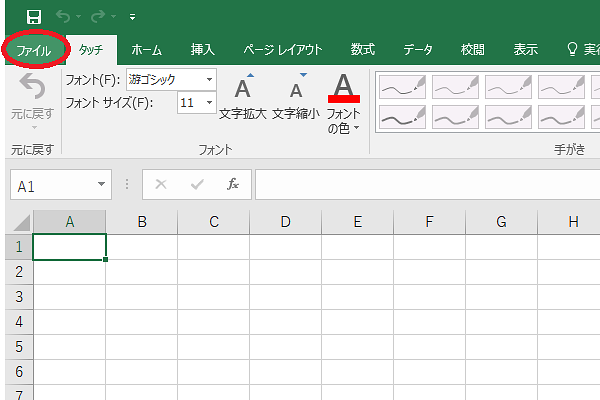
[オプション]をクリックします。
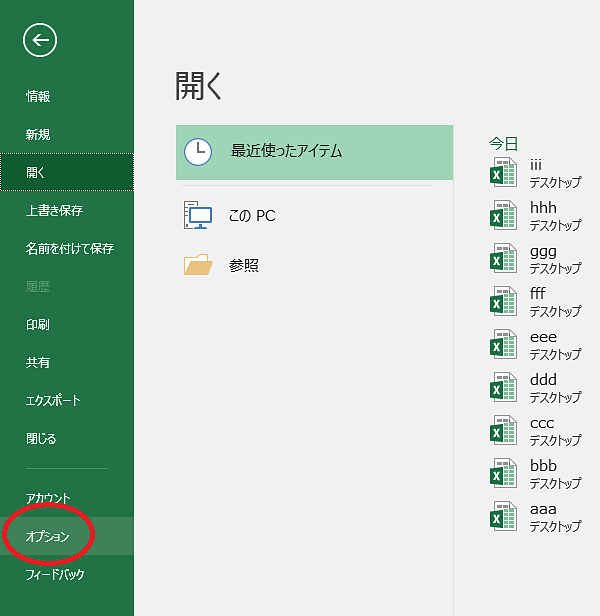
[詳細設定]>[最近使ったブックの一覧に表示するブックの数]を0にし、[OK]をクリックします。
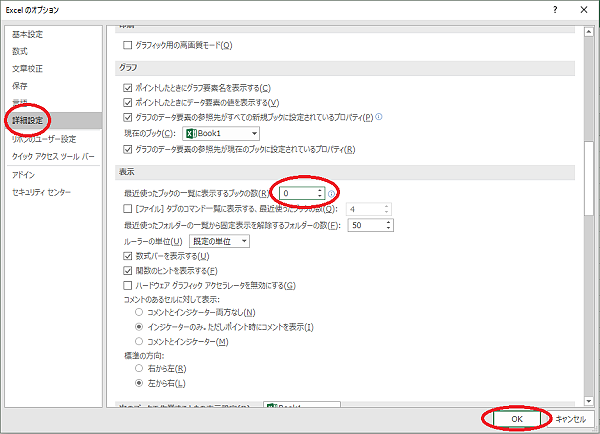
表示されなくなりました。
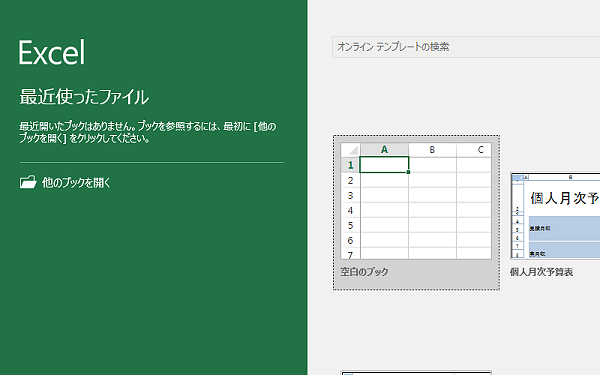
この操作では、再度[最近使ったブックの一覧に表示するブックの数]を増やすとまた表示されます。
最近使ったファイルが消えるわけではないようですね。
[固定されていないブックをクリア]がグレーでクリックできない件については、わかり次第追記します。
こんな記事も書いています
